
Добро пожаловать в наше руководство по загрузке и установке macOS Catalina, также известной как macOS 10.15.
Apple официально выпустила финальную версию MacOS Catalina, что означает, что любой, у кого есть совместимый Mac или MacBook, теперь может безопасно установить систему на свое устройство.
Как и в предыдущих версиях macOS, macOS 10.15 – это бесплатное обновление, которое содержит ряд интересных новых функций. Процесс установки обновления довольно прост, но, как и в случае любого крупного обновления ОС, существуют определенные риски и способы их снижения.
Итак, прочитайте наше руководство о том, как загрузить и установить macOS 10.15, где мы расскажем вам о каждом шаге, чтобы сделать этот процесс максимально простым и плавным.
1. Убедитесь, что ваше устройство совместимо

Перед загрузкой и установкой macOS 10.15 вам необходимо убедиться, что Mac или MacBook, на который вы устанавливаете его, смогут запустить это программное обеспечение.
Хорошей новостью является то, что если у вас установлен MacOS 10.14 Mojave на вашем Mac или MacBook, вы сможете запустить и macOS 10.15 Catalina.
Вот полный список MacOS Catalina-совместимых устройств:
- 12-дюймовый MacBook (2015 и позже)
- MacBook Air (2012 и позже)
- MacBook Pro (2012 и более поздние версии)
- Mac mini (2012 и позже)
- iMac (2012 и позже)
- iMac Pro (2017)
- Mac Pro (2013 и позже)
2. Сделайте резервную копию вашего Mac перед обновлением до macOS Catalina
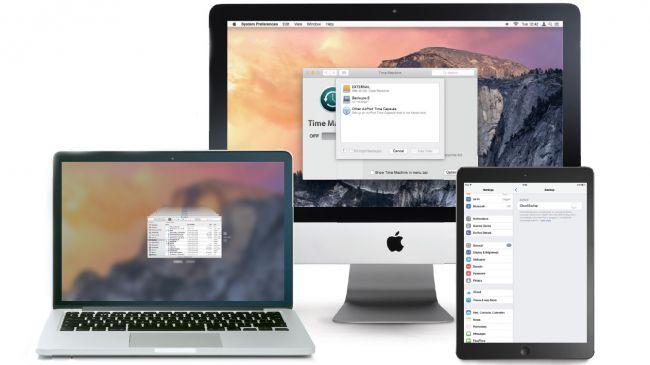
Всякий раз, когда вы переходите на новую свежевышедшею операционную систему, мы настоятельно рекомендуем создавать резервные копии файлов на вашем Mac. Поэтому, если что-то пойдет не так, вы сможете быстро восстановить свой прежний режим работы.
Итак, перед загрузкой и установкой macOS 10.15 a убедитесь, что на вашем Mac есть резервная копия.
3. Загрузите macOS Catalina из App Store
Вы можете скачать и установить macOS Catalina из App Store на вашем Mac. Откройте App Store в вашей текущей версии macOS, затем найдите macOS Catalina.
Нажмите кнопку для установки, и когда появится окно, нажмите «Продолжить», чтобы начать процесс.
Вы также можете посетить веб-сайт macOS 10.15, на котором есть ссылка для загрузки и установки программного обеспечения на совместимые устройства. Программа загрузит macOS Catalina в вашу папку «Приложения». После завершения откроется установщик, и вы можете следовать инструкциям на экране, чтобы установить macOS Catalina на ваш Mac.
Вас могут попросить войти от имени администратора во время процесса, поэтому убедитесь, что пароль у вас под рукой.
Перевод материала от GreaTech






